Микроскат дахь холхивч ба зайтай өгөгдлийг оруул
Би дараах асуултыг авч байна:
Сайн байцгаана уу. Би MicroStation-ийн чиглэл, зайнаас олон өнцөгт зурж болохыг мэдэхийг хүсч байна. Хэрэв та AutoCad-д зориулж өгсөн Excel хуудсыг ашиглаж чадвал
За, өмнөх бичлэг дээр бид тайлбарласан AutoCAD-тай хэрхэн ажиллах талаар Excel-ийн хүснэгтэд Excel-д орох бөгөөд зөвхөн AutoCAD руу хуулна.
Microstation-ийн хувьд хэрэг өөр байна. Энэ тохиолдолд холхивч ба зайг ашиглан хөндлөн нэвтрэх замыг тайлбарлах болно.
1. Дараагийн нэгжийн хэлбэр
 Анхдагч байдлаар зүүн талаас аравтын өнцөгүүд гарч ирдэг боловч бидний хүсч буй зүйл бол зурган дээр харуулсан шиг олон өнцөгт оруулах
Анхдагч байдлаар зүүн талаас аравтын өнцөгүүд гарч ирдэг боловч бидний хүсч буй зүйл бол зурган дээр харуулсан шиг олон өнцөгт оруулах
Таны хийх ёстой өнцөг форматыг тодорхойлох
тохиргоо / дизайн файл / уншлагын зохицуулалт
Энд "өнцөг" хэсэгт "Холхивч" форматыг градусын градус, минут, секундын хамт тохируулна уу (DD MM SS). Дараа нь зүгээр байна. Болгоомжтой байгаарай, эдгээр нь ерөнхий Microstation тохиргоо биш харин зургийн шинж чанарууд юм.
2 дугаартай "Сүүлчийн өнцгийг хадгалах" сонголтыг устгана уу
Энэ бол нэлээд нийтлэг алдаа бөгөөд хэрэв мөр үүсгэх үед тохируулагдаагүй бол систем нь сүүлчийн мөрийг бид өнцгөөс нь тооцдог бөгөөд яг л бид салахаар ажиллах гэж байгаа юм шиг мөрний хэсэг бүрийг баруун товчлуураар дахин тохируулах шаардлагатай болно. Байна.
Асуудлыг шийдэхээс зайлсхийхийн тулд командын мөрийг идэвхжүүлэх үед та дараахь график дээр харагдаж байгаа шиг "AksDraw-ийг сегментүүд рүү эргүүлэх" сонголтыг устгах хэрэгтэй.

3. AccuDraw-г идэвхжүүлэх
Мөрүүдийг оруулж эхэлмэгц эхний цэгийг байрлуулахдаа "Ухаалаг шугамуудыг байрлуулах" самбар гарч ирэн, "АКDDraw" самбарыг идэвхжүүлж, "Toggle Answers" товчийг дар.  тухайн газар дээр хулганы баруун товчлуур дээр дараад гарч ирэх сонголтыг сонгох замаар идэвхжүүлэх боломжтой болно.
тухайн газар дээр хулганы баруун товчлуур дээр дараад гарч ирэх сонголтыг сонгох замаар идэвхжүүлэх боломжтой болно.
Таны харж байгаагаар зай ба өнцгийг "Bearing" форматаар оруулах самбар гарч ирнэ.  Өгөгдлийг оруулсны дараа үүнийг оруулах шаардлагатай бөгөөд олон өнцөгт дуусах хүртэл ийм болно.
Өгөгдлийг оруулсны дараа үүнийг оруулах шаардлагатай бөгөөд олон өнцөгт дуусах хүртэл ийм болно.
3. Шулуун болон туйлийн хооронд шилжих
Энэ сонголт болон XY координатын хооронд өөрчлөхийн тулд товчлолыг ашигладаг.
Энэ нь АКDDraw идэвхжүүлсэний дараа цэнхэр өнгийн товчлуур дээр дараад "X" эсвэл "Y" товчлууруудын аль нэгийг нь дарахад самбар солигдох бөгөөд тэр даруй координат орно.
 Зайг туулахын тулд өнцөг ашиглан "A" эсвэл "D" товчийг дарна уу.
Зайг туулахын тулд өнцөг ашиглан "A" эсвэл "D" товчийг дарна уу.
4. Excel-тэй юу?
Энэ тийм ч хэцүү гэж би бодохгүй байна. Та зөвхөн чиглэл, зайны хүрээг xy координат болгон хөрвүүлдэг онцгой хүснэгтийг хийх хэрэгтэй. Дараагийн бичлэгт бид үүнийг хийх болно.





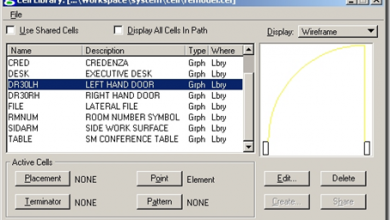
Geofumadas-т баярлалаа, энэ тайлбар нь миний ажилд маш их тусалдаг, чи бол хамгийн шилдэг нь бөгөөд энэ хуудсыг үргэлж сайн шинэчлэхийг хүсч байна …… баярлалаа